
Не секрет, что голосовой ассистент Siri на Mac работает точно так же как и на iPhone. Правда есть одно небольшое но — отсутствует поддержка функции «Привет, Siri». Дело в том, что за это отвечает специальный сопроцессор, которого, на момент релиза macOS Sierra, не было ни в одном компьютере Mac. Ситуация изменилась в 2018 году — когда Apple выпустила MacBook Pro (2018) и MacBook Air (2018). Впрочем, у нас есть решение и для более старых моделей.
Эта инструкция будет особенно полезна тем, кто часто пользуется Siri — пользователям больше не потребуется активировать голосовой ассистент вручную. Сымитировать опцию «Привет, Siri» поможет «Диктовка».

- Запускаем «Системные настройки» и переходим в раздел «Siri». Необходимо убедиться, что голосовой ассистент активирован;
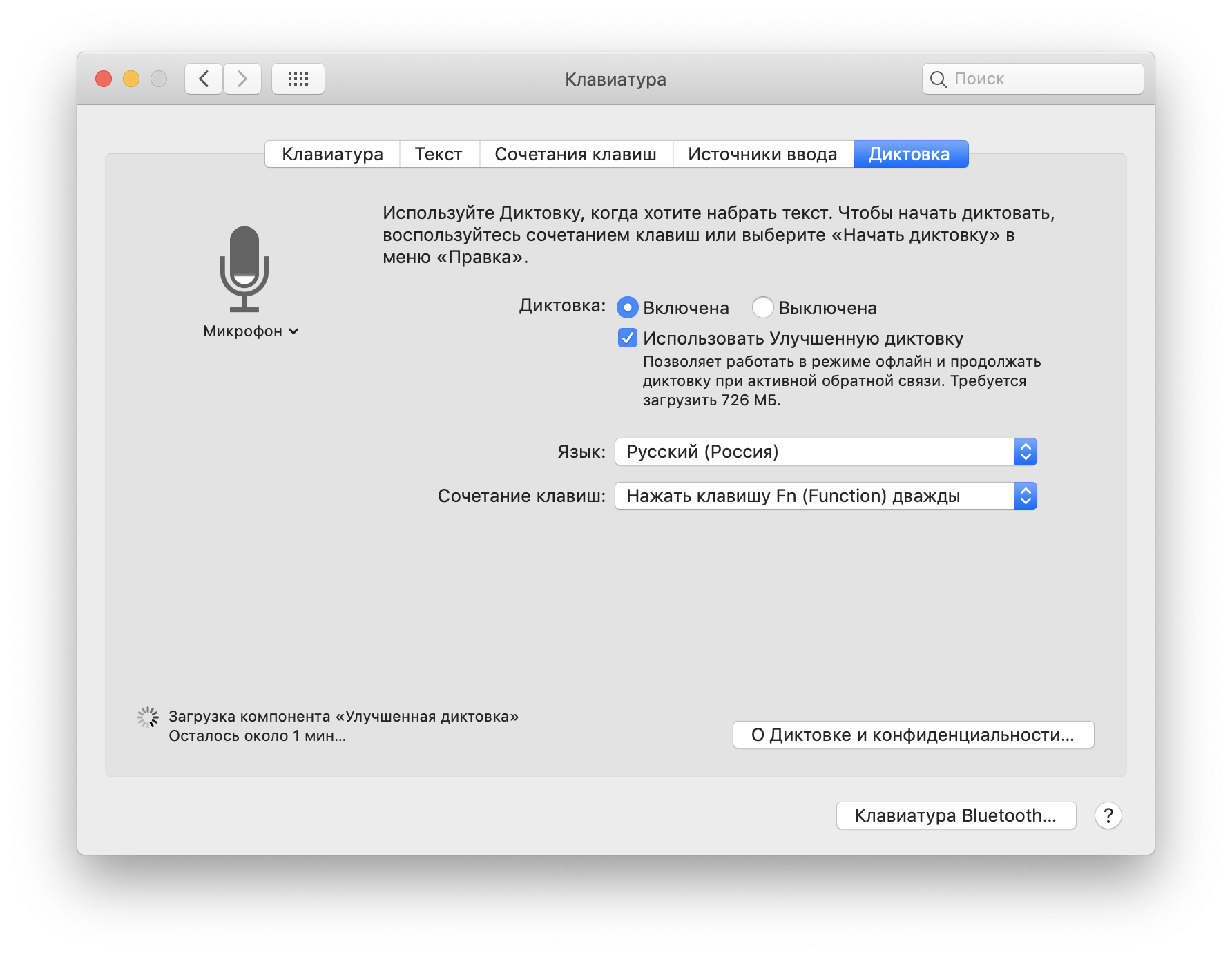
- Возвращаемся, и затем переходим в раздел «Клавиатура». Выбираем вкладку «Диктовка» и включаем соответствующую опцию. Улучшенный режим диктовки также должен быть активирован;
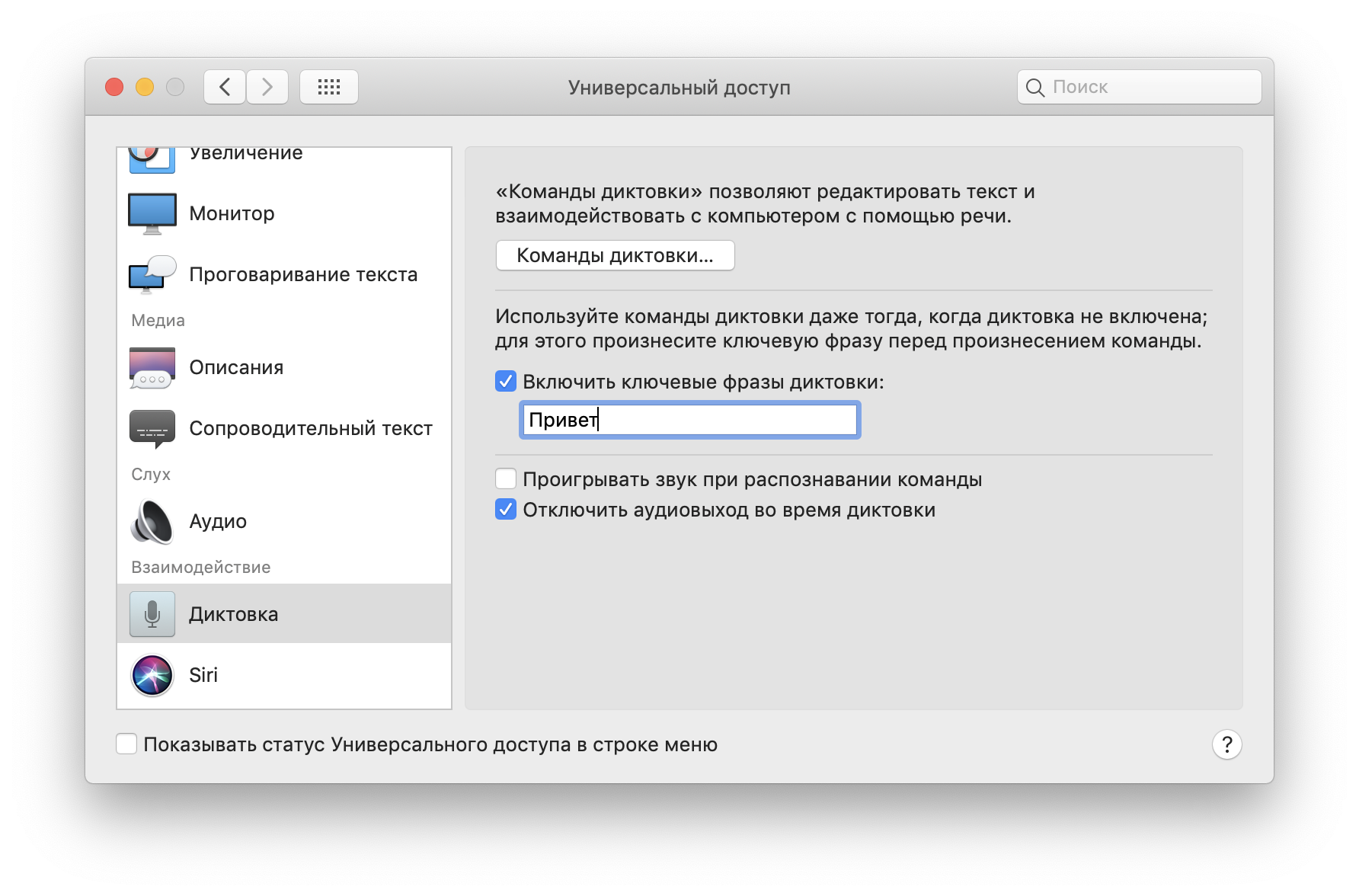
- Теперь нам нужно перейти в раздел «Универсальный доступ» и выбрать «Диктовка». Потребуется активировать опцию «Включить ключевые фразы диктовки». В свободном поле вводим команду «Привет». Далее выбираем «Команды диктовки»;
- Активируем команду «Включить расширенные команды». Затем жмем значок «+»;
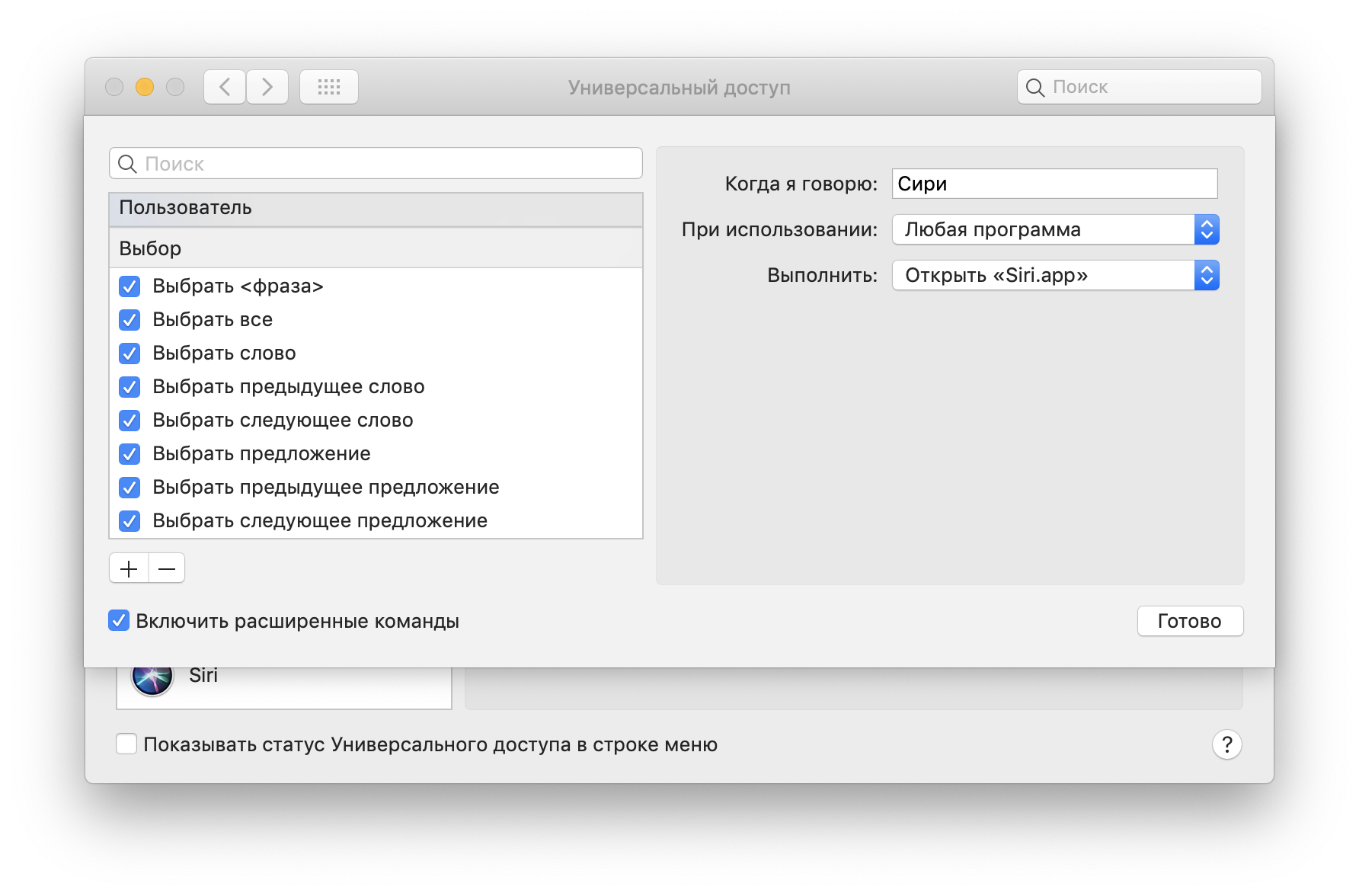
- Затем потребуется провести следующую настройку:
Когда я говорю: «Сири».
При использовании: «Любая программа».
Выполнить: «Запустить процесс» -> «Другое» -> Открыть «Siri.app».
Всё готово! Если всё сделано верно, в меню-баре появится значок микрофона — осталось лишь проверить функцию в деле. Огромный плюс в том, что опция практически не расходует заряд аккумулятора MacBook и MacBook Pro.
Предлагаем подписаться на наш канал в «Яндекс.Дзен». Там вы сможете найти эксклюзивные материалы, которых нет на сайте.
материал сайта appleinsider.ru








